
Macro Recorderv5.8.0.0绿色便携破解版(附注册码)
- 软件大小:1.17 MB
- 更新日期:2021-11-23
- 软件语言:简体中文
- 软件类别:国产软件
- 软件授权:免费软件
- 软件官网:未知
- 适用平台:Windows10, Windows8, Windows7, WinVista, WinXP
- 软件厂商:
软件介绍 人气软件 相关文章 网友评论 下载地址
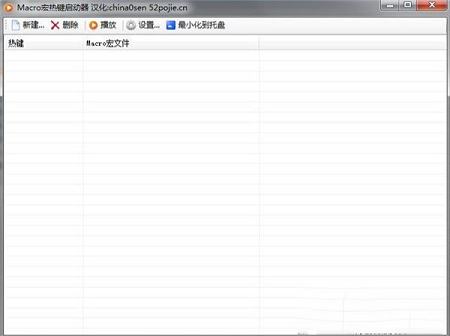
修改说明
1、保留原始版权信息,添加个人汉化信息;2、大部分界面进行了汉化,可能存在小部分未汉化到的地方;
3、基本不会影响原工具的所有功能(压缩包内带注册码)。
安装破解教程
1、首先在本站下载好该文件包,将其解压出来得到如下文件。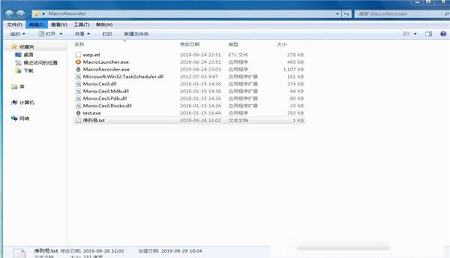
2、双击运行软件开始激活,将记事本中附带的序列号填写上去。
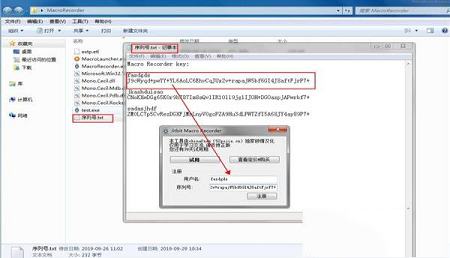
3、好了注册成功,重启软件即可使用所有功能。
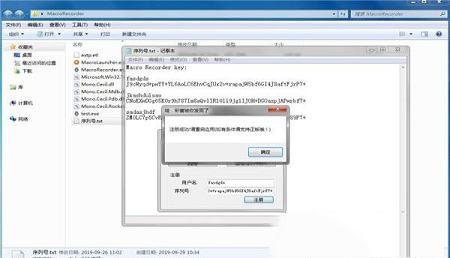
使用说明
【第一步】1、启动Jitbit宏记录器
2、点击工具栏上的“记录”
3、执行一些鼠标移动
4、停止录音
5、查看记录的命令列表
6、点击“全部播放”工具栏按钮
【第二步】
1、启动Jitbit宏记录器
2、启动记事本
3、在键盘上按“ Ctrl-R”(录音将从后台开始)
4、输入一些文字
5、按键盘上的“ Ctrl + Q”键(录音将停止)
6、切换回记事本
7、按“ Ctrl-P”,您的文本将被重新输入
软件特色
1、PC端编写脚本并实时调试输出,手机端同步运行脚本测试;2、独创抓抓工具连接手机后可方便的截图、取色、取坐标;
3、支持点击手机所有物理按键;
4、支持自动点击、多点折线滑动手机屏幕;
5、支持自动找图、找色;
6、手机设备信息获取、震动控制、文字输入;
7、脚本语法基于按键精灵MQ语言,上手简单。
软件功能
1、不只是宏录像机而是自动化软件
为什么要限制键盘和鼠标录音?将自定义命令和语句插入到宏中:“启动网站”,“打开文件”,“等待窗口”,“转到”,“关闭”等等。使用“IF-THEN”语句,“REPEAT X TIMES”语句向宏添加逻辑。
2、易于使用
创建没有编程技能的宏
软件具有简单直观的用户界面。忘记阅读手册浪费的时间。在几秒钟内开始使用该软件。只需用鼠标点击“录制”即可开始工作。观看视频!
3、编译为EXE
REDISTRIBUTABLE宏
将您的宏转换为在任何兼容Windows的计算机上运行的EXE文件(随意重新分发)。为了节省空间并提高性能,使用高级优化技术对生成的EXE文件进行打包和压缩。
4、残疾人专用
唾手可得宏
将鼠标和键盘宏分配给热键并从任何应用程序运行它们。
5、智能和灵活
功能强大的宏录像机
软件可以在屏幕上查找图像,检测窗口何时改变其位置等.它具有完整的Windows-shell集成和调度功能。可以使用内置的全功能编辑器编辑宏。
6、可调整
调整您的宏以满足您的需求
可变播放速度,宏录制滤波器,循环宏播放,“隐形模式”宏录制等。
使用帮助
一、快速入门教程执行以下步骤以熟悉Jitbit Macro Recorder:
教程 - 第1课:
1.启动Jitbit Macro Recorder2。 单击工具栏上的“记录”
3.执行一些鼠标移动
4.停止录音
5.查看录制的命令列表
6.单击“全部播放”工具栏按钮
教程 - 第2课(高级用户):
1.启动Jitbit Macro Recorder
2.启动记事本
3.按键盘上的“Ctrl-R”(录制将在后台开始)
4.键入一些文本
5.按键盘上的“Ctrl + Q”键(录音将停止)
6.切换回记事本
7.按“Ctrl-P”,您的文本将被重新输入
二、录制宏
要开始录制,请单击工具栏上的“录制”按钮或按“Ctrl + R”键盘快捷键(此键盘快捷键在系统范围内,并且可以在“设置”对话框中更改键组合)。 软件窗口将隐藏,标有“Recording macro ...”的小红框将出现在屏幕的左上角。
完成录制活动后,单击“停止”。 或者按键盘上的“Ctrl + Q”键(“Ctrl + Q”是默认设置,您可以在“设置”对话框中指定另一个热键)。
完成录制后,软件会在组织良好的列表中显示所有录制的操作。 您可以查看此列表,删除,编辑命令或保持原样。 您可以将此命令链保存到文件中。 请参阅“保存和加载”部分。
1、录制设置
您可以选择是否要录制键盘或鼠标或两者等。有关详细信息,请参阅设置。
2、SMART-REC
默认情况下,软件将鼠标操作记录在“绝对”屏幕坐标(即相对于屏幕左上角的坐标)中。这可能导致宏重放期间的错误行为和错误,因为当打开窗口或启动新程序时,您无法预测新窗口的位置。基于绝对坐标的鼠标记录使其与分辨率相关并且对窗口位置敏感。
SMART-REC
软件具有独特的“SMART-Rec”技术,可为鼠标录制提供智能。启用此选项后(请参阅设置)宏记录器将在必要时尝试在窗口相对坐标和屏幕相对坐标之间切换。例如。 - 当您使用桌面或任务栏执行某些鼠标操作时,软件将以绝对屏幕坐标记录您的活动。但是只要切换到特定窗口,它就会开始以窗口相对坐标记录您的动作。
屏幕相对和窗口相对鼠标命令在主窗口命令列表中以不同方式显示。窗口相对坐标标记为“Rel X”和“Rel Y”,绝对坐标显示为“X”和“Y”。
三、播放一个宏
1、全部播放
要播放录制的宏,请单击工具栏上的“全部播放”按钮或按“Ctrl + P”键盘快捷键(此键盘快捷键在系统范围内,可在“设置”对话框中更改键组合)。 软件窗口将自行隐藏,屏幕左上角会出现一个标有“Playing macro ...”的小蓝框,表示正在播放。
2、播放选择,或“从光标”
要仅播放录制事件的一部分,请选择所需事件,然后单击“播放选择”工具栏按钮。 它仅重播所选项目。
(可选)在列表中选择一个项目,然后按“播放自”工具栏按钮。播放将从所选事件开始。
3、断点
您可以将一个或多个断点插入宏中以进行测试(有关详细信息,请参阅语句部分)。当回放到达断点时,它将在断点处停止,主窗口将出现,显示断点。要恢复播放,请按“播放”按钮。
要插入断点,请在菜单中选择“插入 - 插入断点”。
4、控制播放
要在播放过程中中止播放宏并返回到软件窗口,请在播放期间按键盘上的“Ctrl + Q”键。要暂停播放宏,请在播放期间按键盘上的“Ctrl-P”键。再次按“Ctrl-P”可恢复暂停播放。播放完成后,再次按“Ctrl-P”键重新播放宏,或单击“关闭”按钮返回主窗口。
5、循环
如果您想多次重放宏,则必须调整设置。请参阅设置部分。或者 - 在宏的开头添加“重复X次”命令(以及宏末尾的“结束重复”)。
6、从命令行播放
您可以从命令行启动播放,如下所示:
MacroRecorder.exe“c:\ Macro Recorder \ macro.mcr”/ a
“/ a”开关指示软件不仅要打开文件,还要立即启动播放。您也可以选择添加“/ c”开关,以便在播放完成后关闭宏录音机。
7、重要笔记
请注意,在播放停止或中止后,软件会将光标置于最后播放的事件中。

下载地址
-
Macro Recorderv5.8.0.0绿色便携破解版(附注册码)
普通下载地址
资源服务器故障请点击上面网盘下载
其他版本下载
- 查看详情准星工具OR自动移动软件 V2022 绿色免费版644K 简体中文24-07-11
- 查看详情鼠标定时点击工具 V1.0 绿色免费版22K 简体中文24-07-11
- 查看详情脚本执行器 V0.361 绿色版29K 简体中文24-07-10
- 查看详情键盘修改器 V2009 汉化版1.46M 简体中文24-07-05
- 查看详情万能鼠标连点器 V1.0 绿色免费版200K 简体中文24-07-05
- 查看详情超级鼠标连点器 V5.0 绿色免费版92K 简体中文24-07-03
- 查看详情NohBoard(鼠标键盘操作显示器) V0.3.2 官方版259K 简体中文24-06-06
- 查看详情鼠标键盘自动点击器 V3.0 绿色免费版335K 简体中文24-06-04
人气软件

罗技g502驱动v9.02.65官方版229 MB
/简体中文
ShareMousev5.0.36中文破解版7.56 MB
/简体中文
Macro Recorderv5.8.0.0绿色便携破解版(附注册码)1.17 MB
/简体中文
键盘连点器v5.1免费绿色版4.14 MB
/简体中文
Razer Synapse雷云3v1.0.131.800官方版4.06 MB
/简体中文
PassMark KeyboardTest(键盘检测工具)v3.1中文破解版2.01 MB
/简体中文
按键精灵9绿色破解版11.5 MB
/简体中文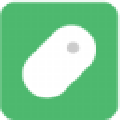
鼠大侠连点器电脑版 V2.6.1.8 官方版16.76M
/简体中文
intellipoint软件宏编辑器64位v8.20.468.021.1 MB
/简体中文
多玩键盘连点器1.0.0.2绿色版89 KB
/简体中文
相关文章
-
无相关信息
查看所有评论>>网友评论共0条



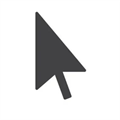

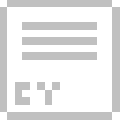

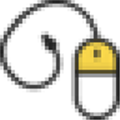




 手机模拟大师v7.1.3587.2260官方版
手机模拟大师v7.1.3587.2260官方版 HD Tune Prov5.75 中文版
HD Tune Prov5.75 中文版 camtasia studio 2021中文破解版
camtasia studio 2021中文破解版 WiiU模拟器中文版Cemu Wii U Emulatorv1.12.1b中文汉化版
WiiU模拟器中文版Cemu Wii U Emulatorv1.12.1b中文汉化版 SecureCRT 9注册机
SecureCRT 9注册机 JetBrains破解补丁v2021.1
JetBrains破解补丁v2021.1 Custom Cursor for Chromev2.1.9官方版
Custom Cursor for Chromev2.1.9官方版 新版3dmark最新破解版 V2.22.7359 Win10版
新版3dmark最新破解版 V2.22.7359 Win10版 VMware Workstation 16激活码
VMware Workstation 16激活码







精彩评论